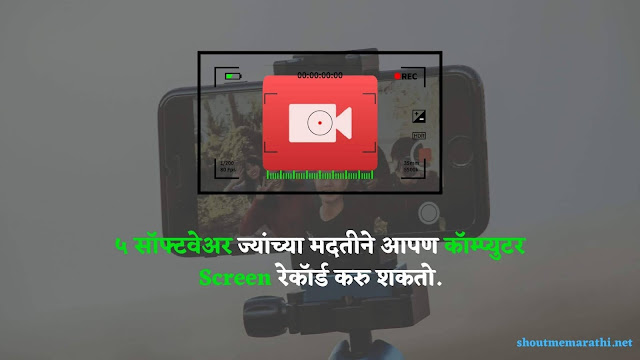आपल्या मधील बऱ्याच जणांना ऑफिसचे काम करताना डेमो दाखवण्यासाठी कधी कधी लॅपटॉप किंवा पीसीची स्क्रीन रेकॉर्ड करावी लागते. कॉलेज Student ला Presentation साठी देखील स्क्रीन रेकॉर्ड करण्याची गरज पडू शकते.
स्क्रीन रेकॉर्डिंगच्या माध्यमातून आपण Tutorial व्हिडिओ बनवू शकतो. आज तर बरेच Youtuber हे लॅपटॉपची स्क्रीन रेकॉर्ड करुन व्हिडिओ बनवतात आणि अपलोड करतात.
अशा विविध कामांसाठी आपल्याला स्क्रीन रेकॉर्ड करता येणाऱ्या सॉफ्टवेअर विषयी माहित असणे गरजेचे आहे. मी तुम्हाला आज अशाच काही सॉफ्टवेअर विषयी माहिती सांगणार आहे. ज्यांच्या मदतीने तुम्ही सहज स्क्रीन रेकॉर्ड करु शकता.
हे सर्व सॉफ्टवेअर तुम्हाला Windows, Mac आणि Linux सारख्या ऑपरेटिंग सिस्टिममध्ये डाउनलोड करता येतील.
आता आपण स्क्रीन रेकॉर्ड करता येणाऱ्या सॉफ्टवेअर विषयी माहिती पाहूया.
कॉम्प्युटर स्क्रीन रेकॉर्डिंग सॉफ्टवेअर
या ठिकाणी आपण विविध सॉफ्टवेअर विषयी माहिती पाहूया. खाली दिलेल्या सॉफ्टवेअर पैकी जे सॉफ्टवेअर तुम्हाला आवडेल ते तुम्ही वापरु शकता.
ScreenRec
हे पूर्णपणे फ्री सॉफ्टवेअर आहे. तुम्ही एका क्लिकच्या मदतीने स्क्रीन रेकॉर्ड करु शकता किंवा हवा असल्यास स्क्रीनशॉट देखील काढू शकतात.
Screenrec हे सॉफ्टवेअर तीनही ऑपरेटिंग सिस्टिमसाठी उपलब्ध आहे. ह्या सॉफ्टवेअरचे आता पर्यंत २,५०,००० वापरकर्ते आहेत. तसेच ह्या सॉफ्टवेअरच्या मदतीने २ मिलिअन स्क्रीनशॉट व ४ मिलिअन स्क्रीन रेकॉर्डिंग करण्यात आली आहे.
Screenrec ची खास वैशिष्ट्ये :
- No Watermark
- वापरण्यास सोपे
- Windows, Mac आणि Linux अशा तीनही ऑपरेटिंग सिस्टिमसाठी उपलब्ध आहे.
- रेकॉर्डिंग स्क्रीन कमी किंवा जास्त करु शकता.
- रेकॉर्डिंग सोबत स्क्रीनशॉट देखील काढू शकता.
Apowersoft Screen Recorder
Apowersoft स्क्रीन रेकॉर्डर हे एक ऑनलाईन स्क्रीन रेकॉर्डिंग सॉफ्टवेअर आहे जे तुम्ही डाउनलोड न करता ऑनलाईनच वापरु शकता.
ह्या सॉफ्टवेअर मध्ये तुम्हाला कुठल्याही प्रकारचा वॉटरमार्क पाहण्यास मिळत नाही. तुम्हाला स्क्रीन रेकॉर्डिंगची गरज पडल्यास फक्त वेबसाईट वर जाऊन Start Recording बटनावर क्लिक करायचे आहे. तुमची स्क्रीन रेकॉर्डिंग आपोआप चालू होईल.
ह्या सॉफ्टवेअरच्या मदतीने तुम्ही वेबकॅमचा वापर करुन लाईव्ह स्ट्रीमिंग, Presentation सादर करु शकता.
Apowersoft Screen Recorder ची खास वैशिष्ट्ये :
- No Watermark
- सॉफ्टवेअर डाउनलोड करण्याची गरज नाही.
- रेकॉर्डिंग स्क्रीन कमी जास्त करु शकता.
- Webcam च्या मदतीने लाईव्ह स्ट्रीमिंग करु शकता.
ShareX
ShareX या स्क्रीन रेकॉर्डर सॉफ्टवेअरची खास गोष्ट म्हणजे येथे तुम्ही स्क्रीन रेकॉर्डिंग सोबत रेकॉर्डिंग केलेली व्हिडिओ इतरांसोबत share देखील करु शकता.
हे एक फ्री सॉफ्टवेअर असून वापरण्यासाठी अगदी सोपे आहे. तसेच हे कमी Size चे सॉफ्टवेअर आहे.
ShareX ची खास वैशिष्ट्ये :
- रेकॉर्डिंग Share करण्याचे ऑपशन मिळते.
- कमी Size चे सॉफ्टवेअर आहे.
- फ्री आहे.
Camstudio
Camstudio हे देखील एक फ्री सॉफ्टवेअर आहे. जे विंडोज सिस्टिम वापरणाऱ्यांसाठी फार फायदेशीर आहे.
ह्या सॉफ्टवेअरच्या मदतीने तुम्ही Tutorials व्हिडिओ सहजपणे बनवू शकता. कॉलेज Student याच्या मदतीने Presentation तयार करु शकतात.
Camstudio चा वापर करुन तुम्ही Tutorial व्हिडिओ बनवून एकमेकांसोबत Share करु शकता. जर तुमच्या PC मध्ये काही अडचण आल्यास तुम्ही व्हिडिओ बनवून इतरांकडून ती अडचण दूर करण्यासाठी मदत मागू शकता.
Camstudio ची खास वैशिष्ट्ये :
- Free Software
- व्हिडिओ Tutorial तयार करु शकता.
- रेकॉर्डिंग इतरांसोबत Share करु शकता.
OBS Studio
जर तुम्ही गेमिंग करत असाल किंवा गेमिंगच्या लाईव्ह स्ट्रीम करत असाल तर तुम्हाला OBS Studio विषयी नक्की माहित असेल. खूप सारे गेमर्स लाईव्ह स्ट्रीम करण्यासाठी OBS स्टुडिओचा वापर करतात.
ह्या सॉफ्टवेअरच्या मदतीने तुम्ही High Quality मध्ये स्क्रीन रेकॉर्डिंग करु शकता. परंतु हे सॉफ्टवेअर समजण्यासाठी थोडे अवघड आहे.
OBS Studio हे सॉफ्टवेअर तीनही ऑपरेटिंग सिस्टिमसाठी उपलब्ध आहे.
OBS Studio ची खास वैशिष्ट्ये :
- High Quality मध्ये स्क्रीन रेकॉर्डिंग करु शकतो.
- गेमिंग लाईव्ह स्ट्रीम करण्यासाठी सोयीस्कर आहे.
- तीनही ऑपरेटिंग सिस्टिमसाठी वापरु शकतो.
- फ्री मध्ये उपलब्ध आहे.
वर सांगितलेली स्क्रीन रेकॉर्डिंग सॉफ्टवेअर हि इंटरनेट वरील चांगली व उपयुक्त असणारी स्क्रीन रेकॉर्डिंग सॉफ्टवेअर आहेत.
मी तुम्हाला वर सांगितलेल्या सॉफ्टवेअर मधील जे तुमच्यासाठी सोयीस्कर असेल ते तुम्ही वापरु शकता. तुमच्या स्क्रीन रेकॉर्डिंगशी निगडित असलेल्या गरजा जे सॉफ्टवेअर पूर्ण करत असेल ते तुम्ही डाउनलोड करु शकता.
वरील माहिती विषयी काही अडचण असल्यास मला कंमेंटमध्ये कळवा.
ह्या ब्लॉग वर पोस्ट होणाऱ्या नवीन माहितीची नोटिफिकेशन मिळण्यासाठी उजव्या बाजूस असणाऱ्या बेल आयकॉन वर क्लिक करुन नोटिफिकेशन Allow करा.